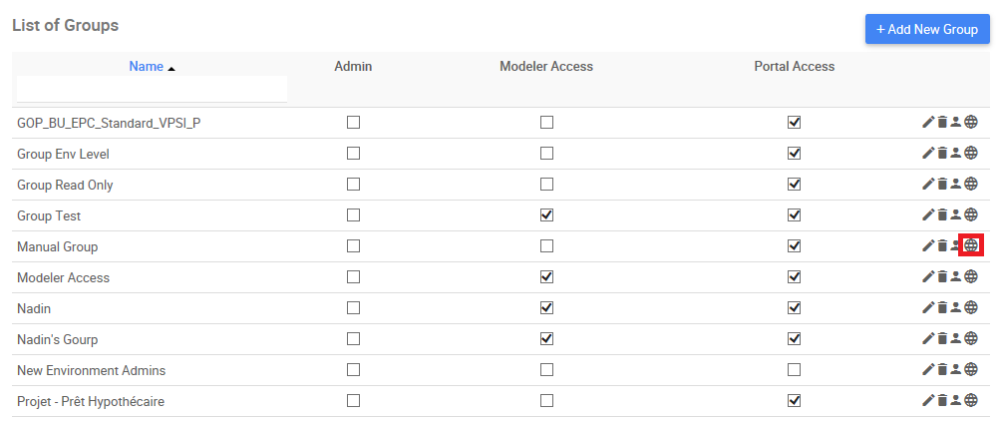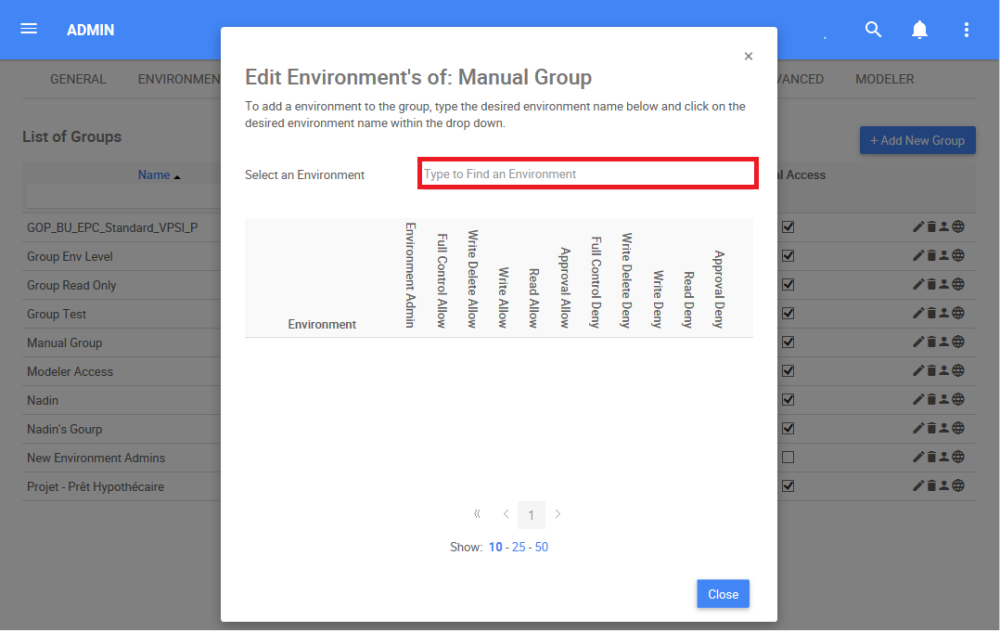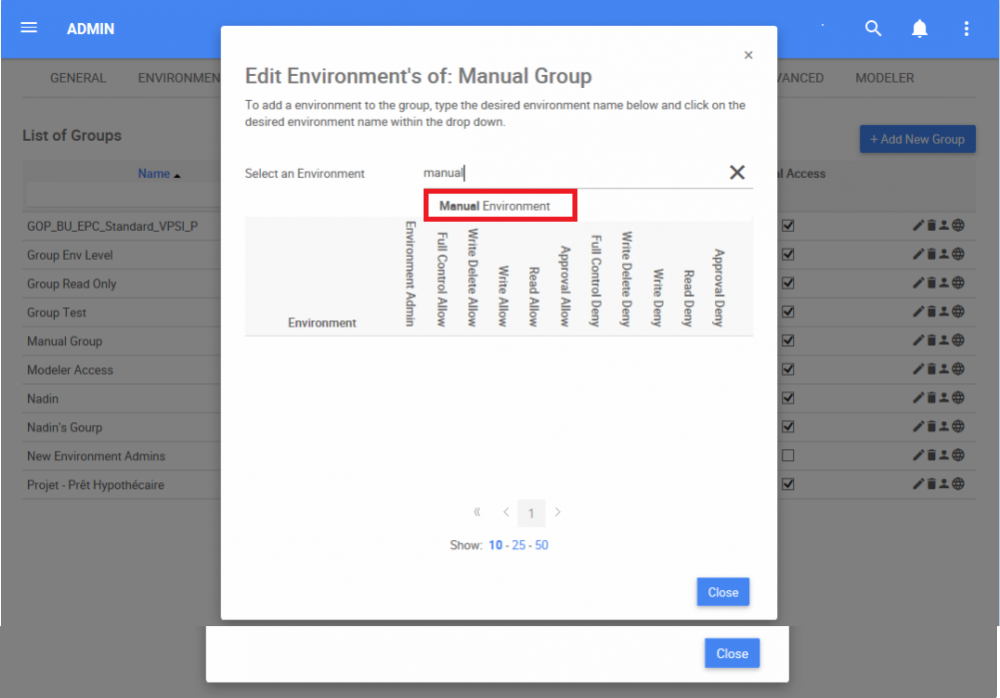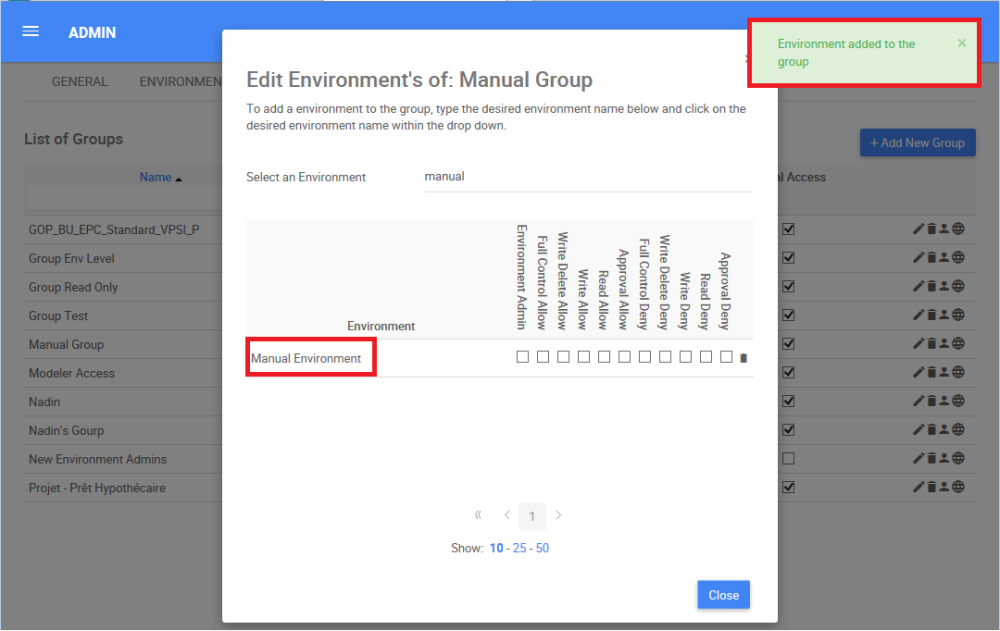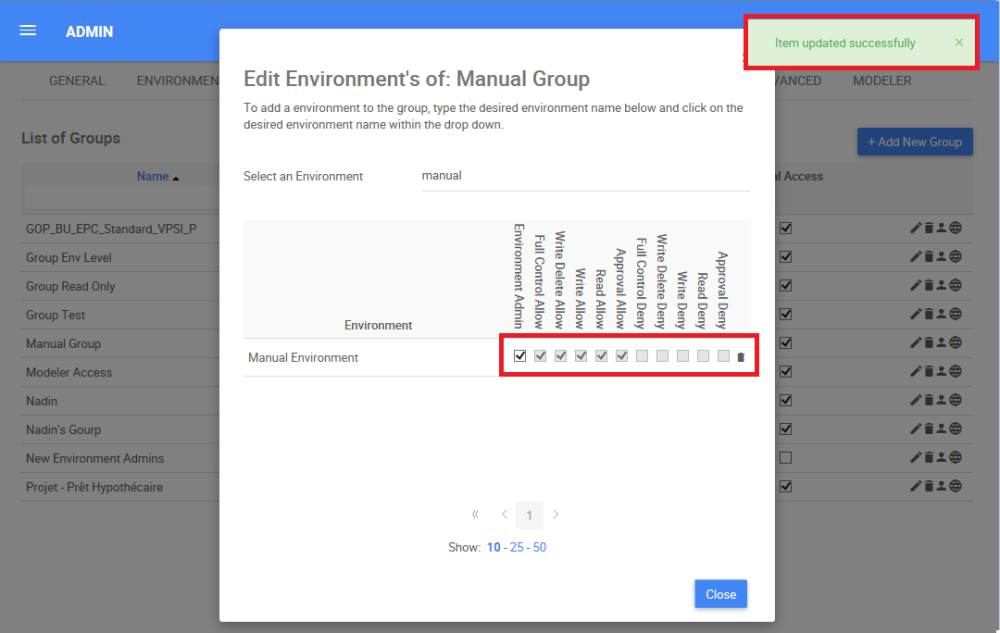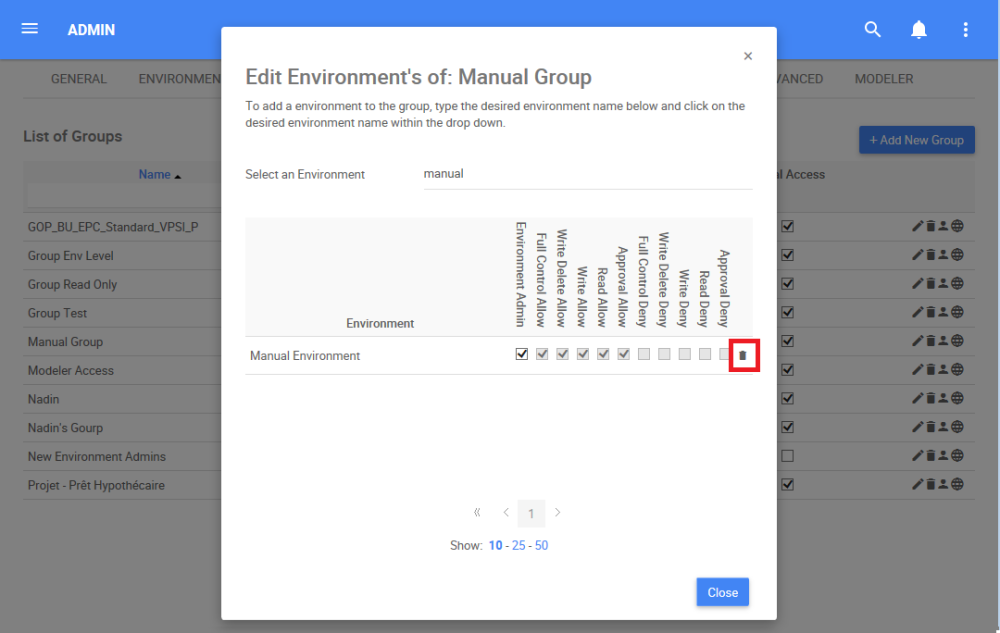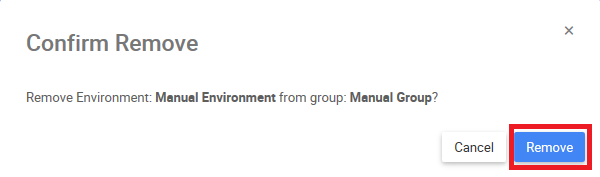Sous l’onglet Groupe, les administrateurs système peuvent ajouter des environnements aux groupes. En ajoutant un environnement à un groupe, le groupe aura accès à EPC. Les administrateurs système peuvent afficher ces environnements dans l’onglet Environnement ou voir quel environnement est utilisé par un groupe directement dans l’onglet Groupe.
Tous les accès interdits sur un environnement remplacent toute autre autorisation accordée à un groupe.
- Comment ajouter un environnement à un groupe *
1. Naviguez sur le curseur et sélectionnez l’icône 
2. Accédez à la zone de recherche “Sélectionner un environnement”.
La liste des environnements sera renseignée ci-dessous en fonction du mot-clé
3. Saisissez le nom de l’environnement que vous souhaitez ajouter au groupe. “Double clic” sur l’environnement pour terminer l’ajout
4. L’environnement ajouté apparaîtra sur le tableau suivant. L’administrateur du système recevra une notification automatique lorsque l’environnement sera ajouté avec succès
Ce processus peut prendre une minute ou deux pour être complété
5. Ajoutez le Niveau de sécurité pour le groupe. Pour cet exemple, l’option “Environment Admin” est choisie. L’administrateur du système recevra une notification automatique lorsque le niveau de sécurité aura été ajouté avec succès. Reportez-vous au tableau suivant pour afficher tous les niveaux de sécurité.
| _. Niveau de sécurité | _. Détails |
| Environnement admin | L’utilisateur a le contrôle total du groupe ainsi que l’accès à la section “Environment Admin” |
| Contrôle total Autoriser | L’utilisateur a le contrôle total du groupe |
| Ecrire Supprimer Autoriser | L’utilisateur est autorisé à écrire et à supprimer sur le groupe |
| Write Allow | L’utilisateur est autorisé à écrire sur le groupe |
| Lire Autoriser | L’utilisateur est autorisé à lire sur le groupe |
| Approbation Autoriser | L’utilisateur est autorisé à approuver sur le groupe |
| Contrôle total Refuser | L’utilisateur est totalement refusé sur le groupe |
| Ecrire Effacer Deny | L’utilisateur est refusé d’écrire et de supprimer sur le groupe |
| Write Deny | L’utilisateur est refusé d’écrire sur le groupe |
| Lire le refus | L’utilisateur est refusé de lire sur le groupe |
| Refus d’approbation | L’utilisateur est refusé à approuver sur le groupe |
- Comment supprimer un environnement d’un groupe *
1. Naviguez sur le curseur et sélectionnez l’icône 
2. Naviguez sur le curseur et sélectionnez l’icône
3. La boîte suivante apparaît, cochez la case “Supprimer” pour supprimer un environnement d’un groupe.
Besoin d'aide supplémentaire avec ce sujet?
Visit the Support Portal